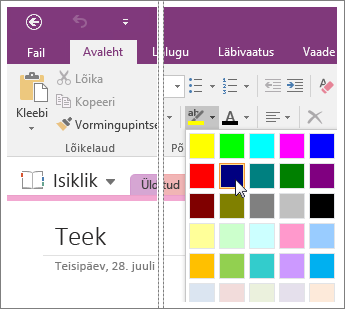Kui teile meeldib pabermärkmikes tähendusrikkaid lõike esile tõsta, saate Märkmete sarnaseks esiletõstmiseks kasutada OneNote'i markeritööriista.
-
Valige sõnad, mida soovite esile tõsta.
-
Klõpsake menüüs Avaleht nuppu Teksti esiletõstuvärv.
Märkus.: Avalehemenüüs olev markertööriist on erinev joonistusriistast, mis hõlmab esiletõstufunktsioone. Markertööriist tõstab esile sõnad, mis on juba tipitud. Joonistusriist võimaldab joonistada mitme erineva „pliiatsi“ ja „pintsliga“ (sh esiletõstupliiats). Juhised joonistusriista kasutamise kohta leiate teemast lehele märkmete joonistamine ja visandamine. Joonistusriistade hulgas oleva esiletõstupliiatsi väljalülitamiseks klõpsake menüü Joonistamine nuppu Tipi.
Esiletõstuvärvi muutmine
Esiletõstuvärvi saate igal ajal muuta.
-
Klõpsake menüü Avaleht nupu Teksti esiletõstuvärv kõrval olevat noolt ning seejärel klõpsake esiletõstuvärvi.
-
Valige sõnad, mida soovite esile tõsta, ja seejärel klõpsake nuppu Teksti esiletõstuvärv. Kui olete sõnad juba esile tõstnud, valige sõnad uuesti ja seejärel klõpsake soovitud esiletõstuvärvi.
Esiletõstu eemaldamine
Kui te enam ei soovi mingi osa esiletõstmist, saate esiletõstu eemaldada.
-
Valige esiletõstetud sõnad.
-
Klõpsake menüü Avaleht nupu Teksti esiletõstuvärv kõrval olevat noolt ning seejärel valige Värvita.
Näpunäited:
-
Märkmelõigult kõikide esiletõstuvärvide (või värvikombinatsioonide) kiiresti eemaldamiseks valige kogu lõik, klõpsake nupu Teksti esiletõstuvärv kõrval olevat noolt ning seejärel klõpsake nuppu Värvita.
-
Kiirem viis suurel hulgal märkmete esiletõstmiseks on klahvikombinatsiooni Ctrl+Alt+H vajutamine pärast valimist. See kiirklahv kehtib praeguse nupu Teksti esiletõstuvärv kaudu aktiveeritud värvi kohta.
-
Sõna kiirelt valimiseks topeltklõpsake seda. Kogu lõigu valimiseks klõpsake lõigu mõnda sõna kolm korda.